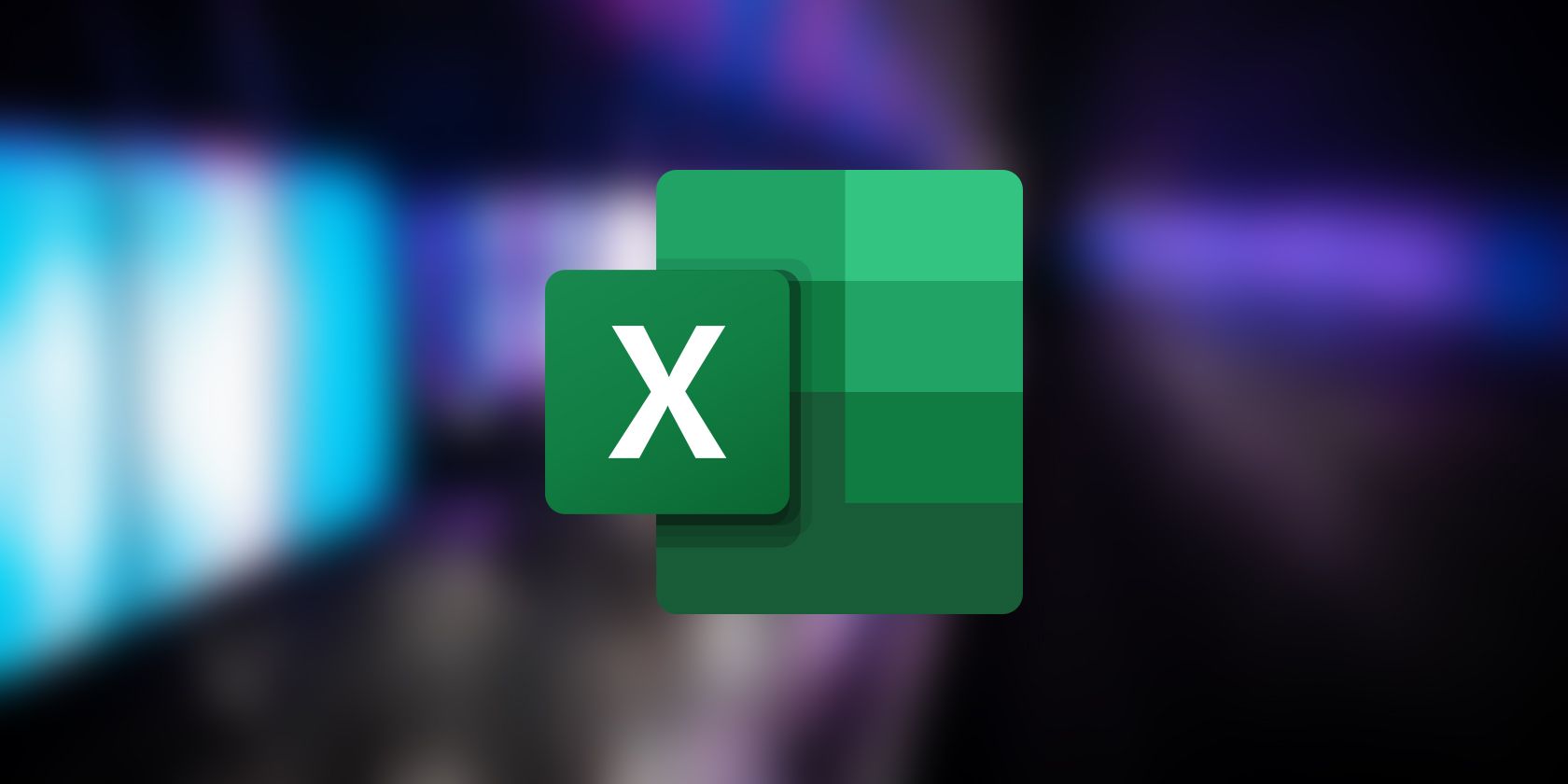آیا می خواهید سبک و ظاهر صفحه گسترده اکسل خود را با مضامین تغییر دهید؟ در اینجا آمده است که چگونه می توانید آن را به راحتی انجام دهید.
صفحهگسترده اکسل برای وارد کردن و خروج مقادیر بدون سر و صدا عملی است. این بدان معناست که برخلاف ارائه های پاورپوینت، صفحات گسترده اکسل معمولاً زیبا طراحی نمی شوند.
با این حال، گاهی اوقات زیبا بودن بخشی از عملی بودن است. وقتی با صفحات گسترده بزرگ سروکار دارید، اشاره ای به سبک اینجا و آنجا می تواند به تشخیص گروه های داده و خواندن صفحه گسترده آسان تر کمک کند.
تم ها قابلیتی هستند که می خواهید به سرعت ظاهر و سبک صفحات گسترده خود را تغییر دهید. در ادامه بخوانید تا بدانید که چه تم هایی در اکسل وجود دارد و چگونه می توانید از آنها برای بهبود صفحات گسترده اکسل خود استفاده کنید.
تم ها در اکسل چیست؟
در اکسل، تم ها بسته ای از رنگ ها، فونت ها و جلوه ها برای صفحه گسترده شما هستند. میتوانید از تمها برای دادن فوراً رنگ و سبک صفحهگسترده خود استفاده کنید. 30 موضوع درون اکسل وجود دارد. همچنین میتوانید تمهای خود را بسازید یا به صفحهگسترده اکسل خود وارد کنید.
تغییر موضوع صفحه گسترده در اکسل، فونت های استفاده شده، رنگ ها و همچنین افکت ها را تغییر می دهد. اگر صفحهگستردهتان از شکلدهی سلولی استفاده نکند، نمیتوانید تغییر را بهطور کامل ببینید، اما اگر از آن استفاده کرد، تغییر شدید خواهد بود.
تغییر فونت ها شامل اعداد و حروف در عناوین ستون و ردیف نیز می شود. انتخابگر رنگ نیز تغییر میکند تا رنگهای طرح زمینه را در بالا لحاظ کند. با همه اینها، بیایید به اضافه کردن سبک به صفحه گسترده خود با سبک های سلولی و تم ها در اکسل ادامه دهیم.
استفاده از تم ها و سبک های سلولی در اکسل
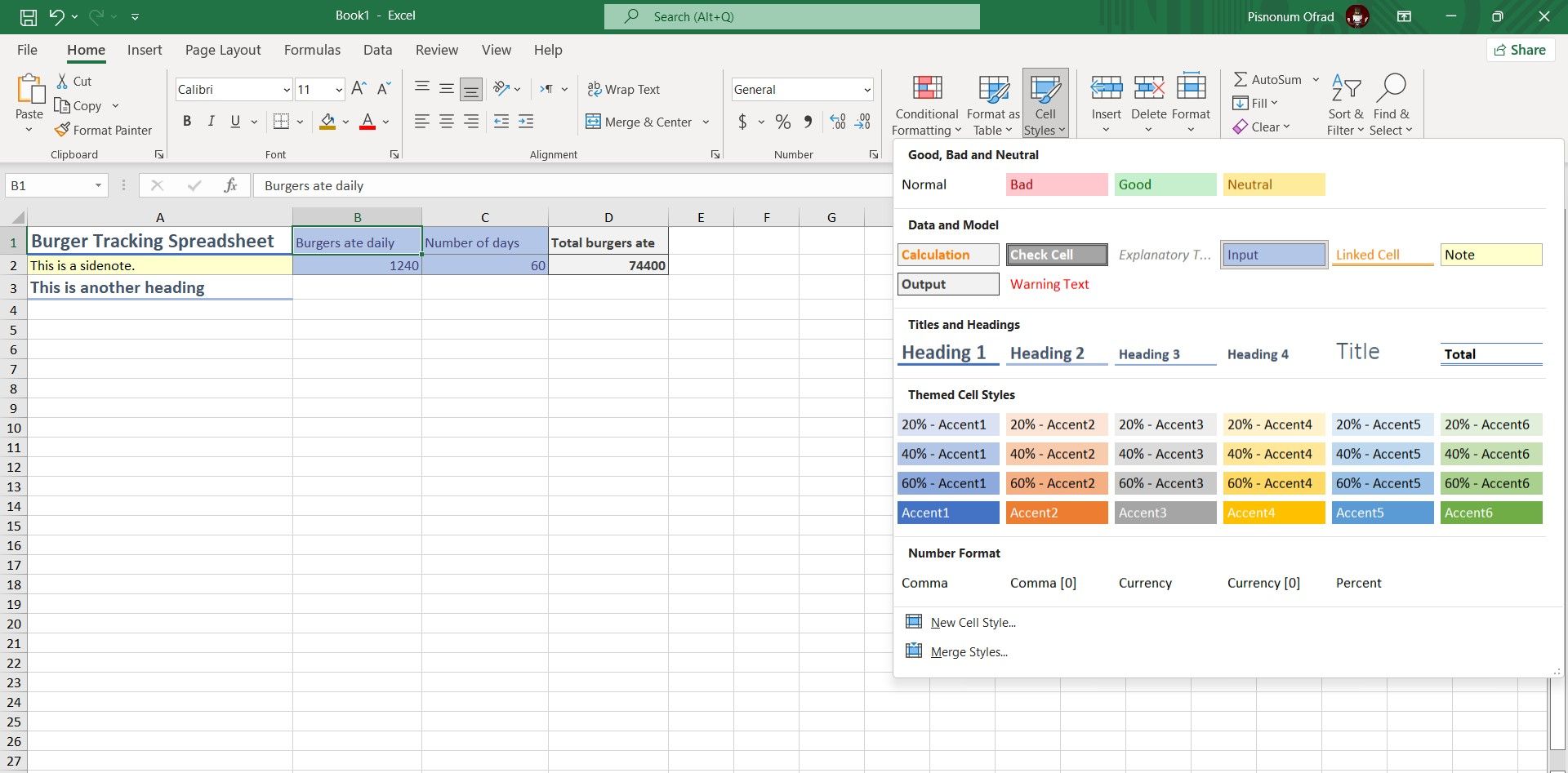
برای دیدن یک تم در شکوه کامل آن، ابتدا باید از سبک های سلولی استفاده کنید. سبکهای سلولی شامل استایلهایی مانند سرفصلها، متنهای هشدار و غیره است. میتوانید یک سلول را انتخاب کنید و سپس روی یک سبک سلول کلیک کنید تا ظاهر آن به سرعت بهبود یابد.
- یک سلول در صفحه گسترده اکسل خود را انتخاب کنید.
- به تب Home بروید.
- در قسمت Styles بر روی Cell Styles کلیک کنید.
- یک سبک برای سلول خود انتخاب کنید.
هنگامی که سلول های خود را سبک سازی کردید، صفحه گسترده شما باید ظاهر خوبی داشته باشد. به یاد داشته باشید که استفاده صحیح از سبک ها به صفحه گسترده شما ظاهری سازمان یافته می دهد و آن را خواناتر می کند. اکنون زمان آن رسیده است که موضوع را در صفحه گسترده اکسل خود تغییر دهید.
- به تب Page Layout بروید.
- در قسمت Themes بر روی Themes کلیک کنید.
- یک موضوع برای صفحه گسترده خود انتخاب کنید.
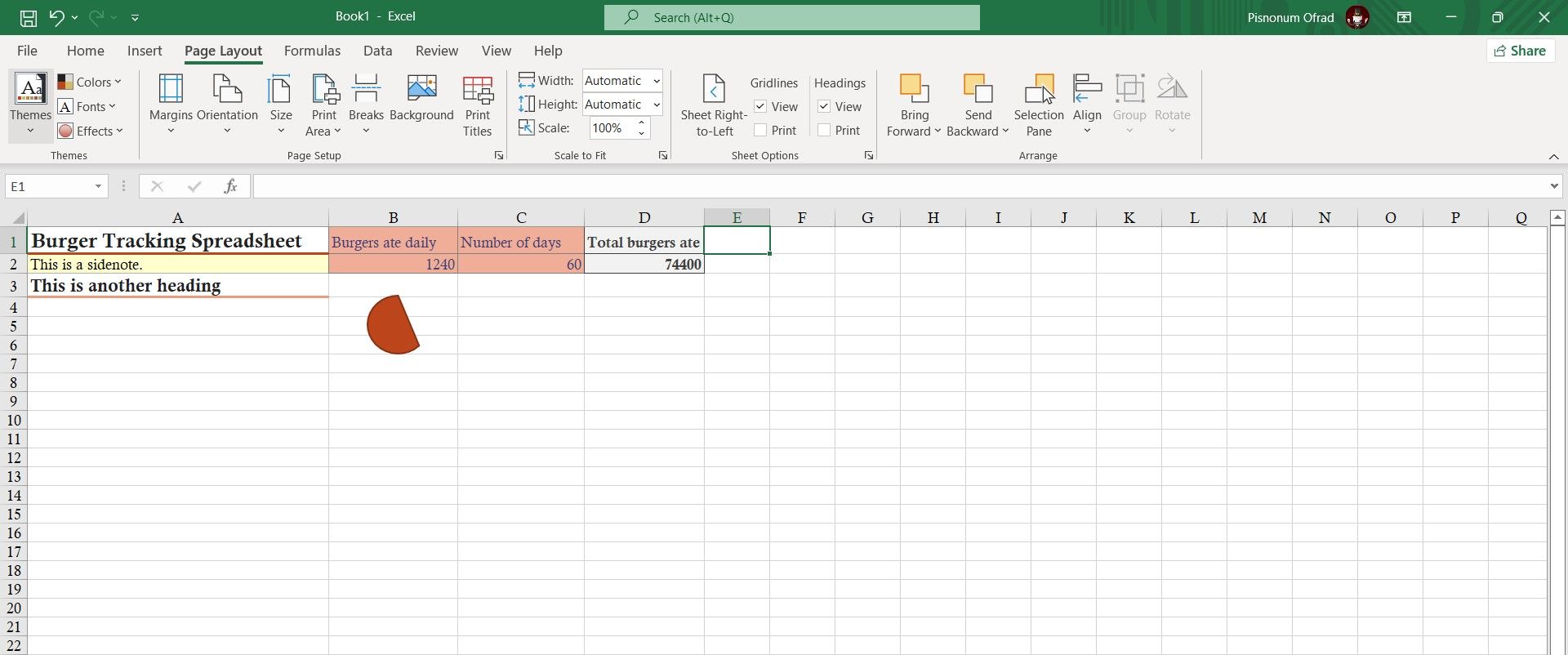
تم جدید به محض اینکه ماوس خود را روی آن نگه دارید، وارد می شود. توجه داشته باشید که چگونه فونت ها در سرفصل ها نیز تغییر کرده اند. انتخابگر رنگ اکنون رنگ های طرح زمینه را در ردیف اول خود جای می دهد. به این ترتیب، میتوانید به سرعت رنگهای مناسبی را انتخاب کنید که با مضامین صفحهگستردهتان مطابقت دارند.
سفارشی کردن یک تم در اکسل
اکنون که می دانید چگونه از یک موضوع در صفحه گسترده اکسل خود استفاده کنید، وقت آن است که آن را یک قدم جلوتر بردارید و تم را سفارشی کنید. می توانید تم های داخلی را مطابق میل خود سفارشی کنید و تم جدید را برای استفاده بعدی ذخیره کنید. از آنجایی که یک تم مجموعه ای از رنگ ها، فونت ها و جلوه ها است، سفارشی سازی شما نیز به این سه محدود می شود.
با این حال، شما واقعا نمیتوانید جلوهها را سفارشی کنید، مگر اینکه یکی از جلوههای از پیش تعیین شده را انتخاب کنید. از طرف دیگر فونت ها و رنگ ها کاملاً قابل تنظیم هستند.
تغییر رنگ تم
تغییر رنگ های طرح زمینه بر رنگ های موجود در انتخابگر رنگ و همچنین رنگ های استفاده شده در صفحه گسترده تأثیر می گذارد. میتوانید رنگهای تم را به هر یک از پالتهای رنگی از پیش ساخته تغییر دهید یا پالت رنگی خود را ایجاد کنید.
- به تب Page Layout بروید.
- در قسمت Themes بر روی Colors کلیک کنید. یک منو ظاهر می شود که پالت های رنگی از پیش ساخته شده موجود را نمایش می دهد. برای پیش نمایش، ماوس خود را روی هر کدام حرکت دهید.
- یک پالت رنگ را انتخاب کنید.
اگر دوست دارید مقداری آب خلاقانه بپاشید، می توانید ادامه دهید و پالت رنگی خود را ایجاد کنید.
- از تب Page Layout به منوی Colors بروید.
- پالت رنگی را انتخاب کنید که به آنچه در ذهن دارید نزدیک است.
- بر روی Customize Colors کلیک کنید.
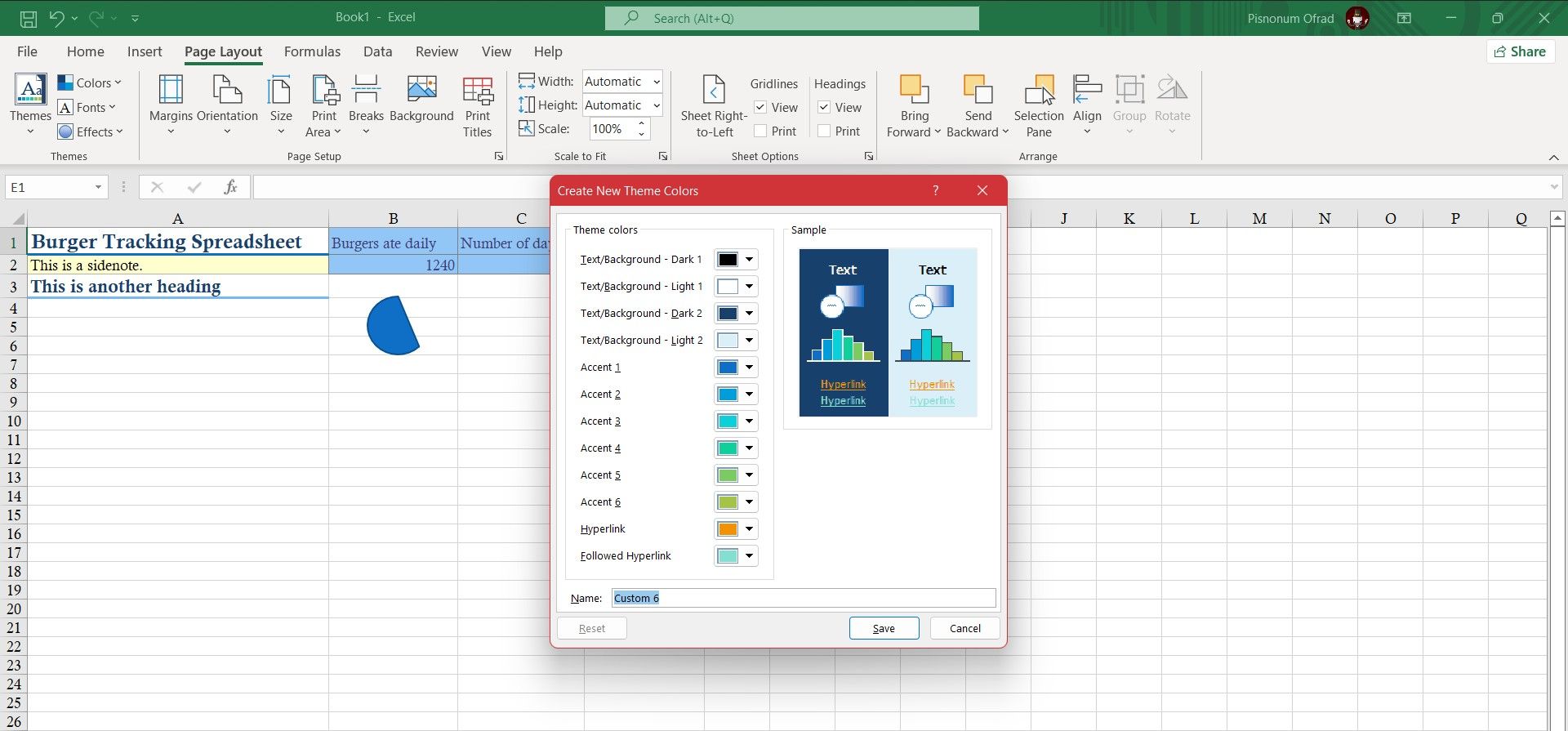
پنجره ای برای پیش نمایش عناصر مختلف در صفحه گسترده اکسل و رنگ آنها ظاهر می شود. روی رنگ جلوی هر کدام کلیک کنید تا به رنگ دلخواه تغییر کند. اگر انتخابگر رنگ رنگ مورد نظر شما را ندارد، روی More Colors کلیک کنید. در آنجا می توانید هر رنگی را که می خواهید انتخاب کنید. پس از اتمام کار، به پالت رنگ خود یک نام بدهید و روی ذخیره کلیک کنید.
از نظر رنگی، عناصر موجود در صفحه گسترده شامل متن، لینکها و لهجهها هستند. می توانید پیش نمایشی از هر کدام را در تصاویر کوچک موجود در پنجره مشاهده کنید. توجه داشته باشید که لهجه ها به صورت نمودار ستونی اکسل تجسم می شوند.
تغییر فونت تم
شما می توانید فورا فونت متن را در صفحه گسترده خود با تغییر فونت های تم تغییر دهید. با این کار عناوین ستون ها و سطرها نیز تغییر می کند.
- به تب Page Layout بروید.
- در قسمت Themes بر روی Fonts کلیک کنید.
- یک فونت از پیش تعیین شده را انتخاب کنید.
درست مانند رنگهای تم، میتوانید فونتهای صفحهگسترده خود را با انتخاب فونتهایی که در فهرست اکسل موجود نیستند، سفارشی کنید.
- در قسمت Themes به منوی Fonts بروید.
- Customize Fonts را از پایین لیست انتخاب کنید.
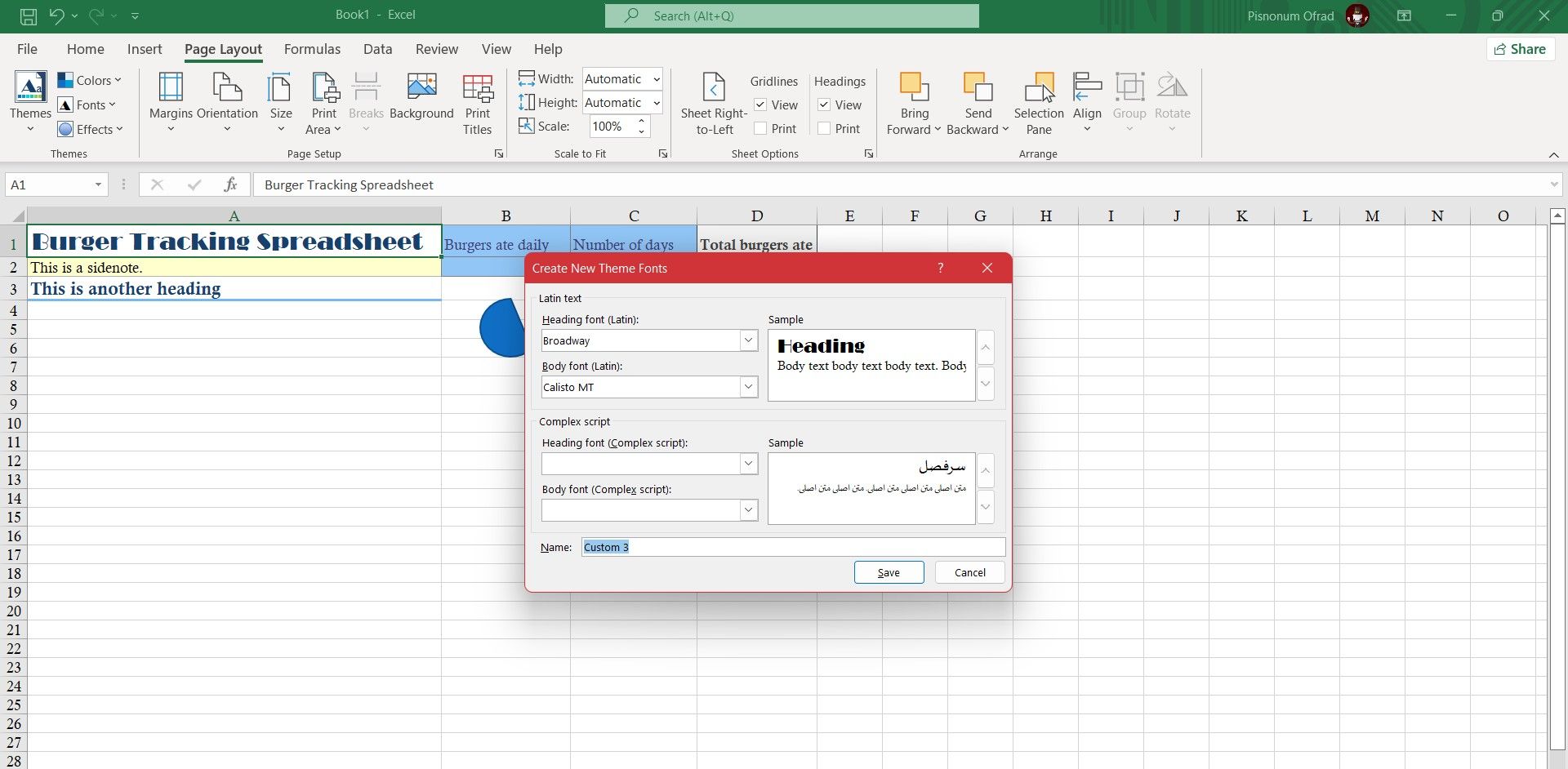
این یک پنجره جدید باز خواهد کرد. ر. سفارشی سازی شما به یک فونت عنوان و یک فونت بدنه محدود می شود. همچنین می توانید یک جفت فونت برای اسکریپت های پیچیده (مانند فارسی) انتخاب کنید. هنگامی که فونت خود را انتخاب کردید، نامی برای آن بگذارید و سپس روی ذخیره کلیک کنید. پس از کلیک بر روی ذخیره، تغییرات انجام می شود و فونت های جدید وارد می شوند.
ذخیره یک تم سفارشی در اکسل
اگر واقعا از تم سفارشی خود راضی هستید، می توانید آن را برای استفاده بعدی ذخیره کنید. به این ترتیب، نیازی به تکرار تمام مراحلی که برای ایجاد تم انجام دادید نخواهید داشت. شما به سادگی می توانید تم سفارشی خود را از لیست تم ها انتخاب کنید.
- به تب Page Layout بروید.
- در قسمت Themes بر روی Themes کلیک کنید.
- روی Save Current Theme کلیک کنید. با این کار یک پنجره باز می شود.
- یک نام برای تم خود وارد کنید و سپس روی ذخیره کلیک کنید.
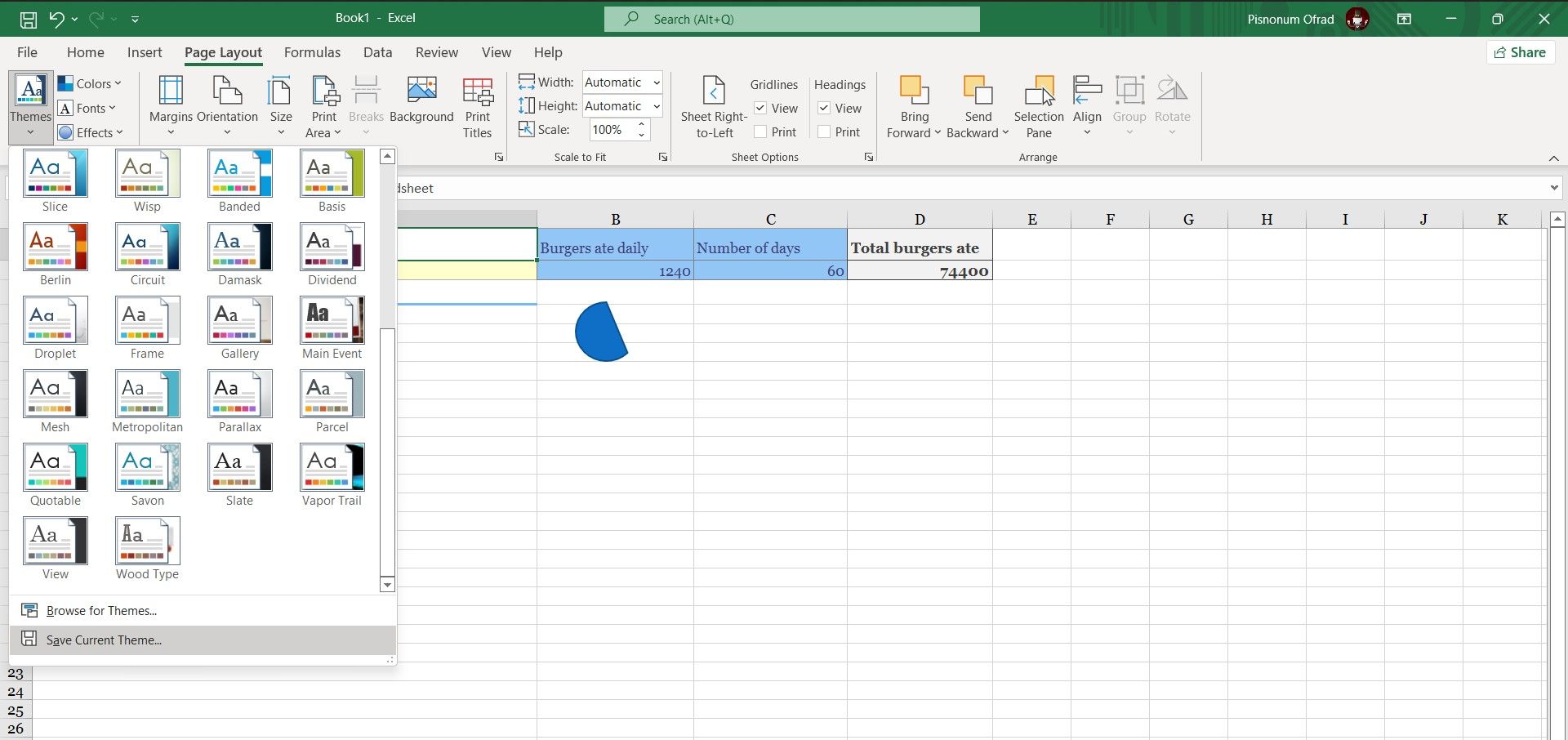
اکنون تم سفارشی شما ذخیره شده است و هر زمان که بخواهید می توانید آن را از میان تم ها انتخاب کنید. همچنین می توانید با آپلود فایل تم، تم خود را به اشتراک بگذارید. تم در قالب thmx ذخیره شده است. اگر آن را در مکان پیش فرض ذخیره کرده اید، در اینجا نحوه دسترسی به آن آمده است:
- به منوی Start بروید و Run را جستجو کنید.
- Run را باز کنید.
- در کادر متن، متن زیر را وارد کنید و Enter را فشار دهید: %appdata% این فایل اکسپلورر را باز می کند.
- به Microsoft > Templates > Document Themes بروید.
طرح زمینه سفارشی شما باید با نامی که به آن داده اید و یک پسوند .thmx وجود داشته باشد. از اینجا به بعد، تنها کاری که باید انجام دهید این است که فایل تم را در هر جایی که می خواهید به اشتراک بگذارید، آپلود کنید!
صفحات گسترده با سبک
تصور می شود که صفحات گسترده اکسل همیشه با اعداد و آمار و در بهترین حالت با نمودارها پر شده است. اگرچه این درست است، اما این اعداد و آمار همچنین میتوانند سبکی داشته باشند تا صفحهگسترده زنده به نظر برسد و خواندن اطلاعات را آسانتر کند.
تم ها می توانند به سرعت بخشی از زندگی مورد نیاز را به هر صفحه گسترده ساده اضافه کنند، و اکنون می دانید که چگونه از آنها استفاده کنید. این دانش تازه بهدستآمده اکنون از شما میخواهد که صفحهگستردههای خود را شیکتر کنید، بنابراین ادامه دهید و سبکی به برگههای خود اضافه کنید!